เช่นเดียวกับใน WhatsApp, iMessage และ Telegram คุณสามารถส่งและรับข้อความเสียงไปยังผู้ติดต่อของคุณบน Instagram ในกรณีที่การโทรผ่าน Instagram ไม่ทำงานบน iPhone ของคุณ คุณสามารถสนทนาต่อได้เสมอโดยใช้ข้อความเสียง แต่ถ้าคุณเล่นข้อความเสียงใน Instagram ไม่ได้ล่ะ
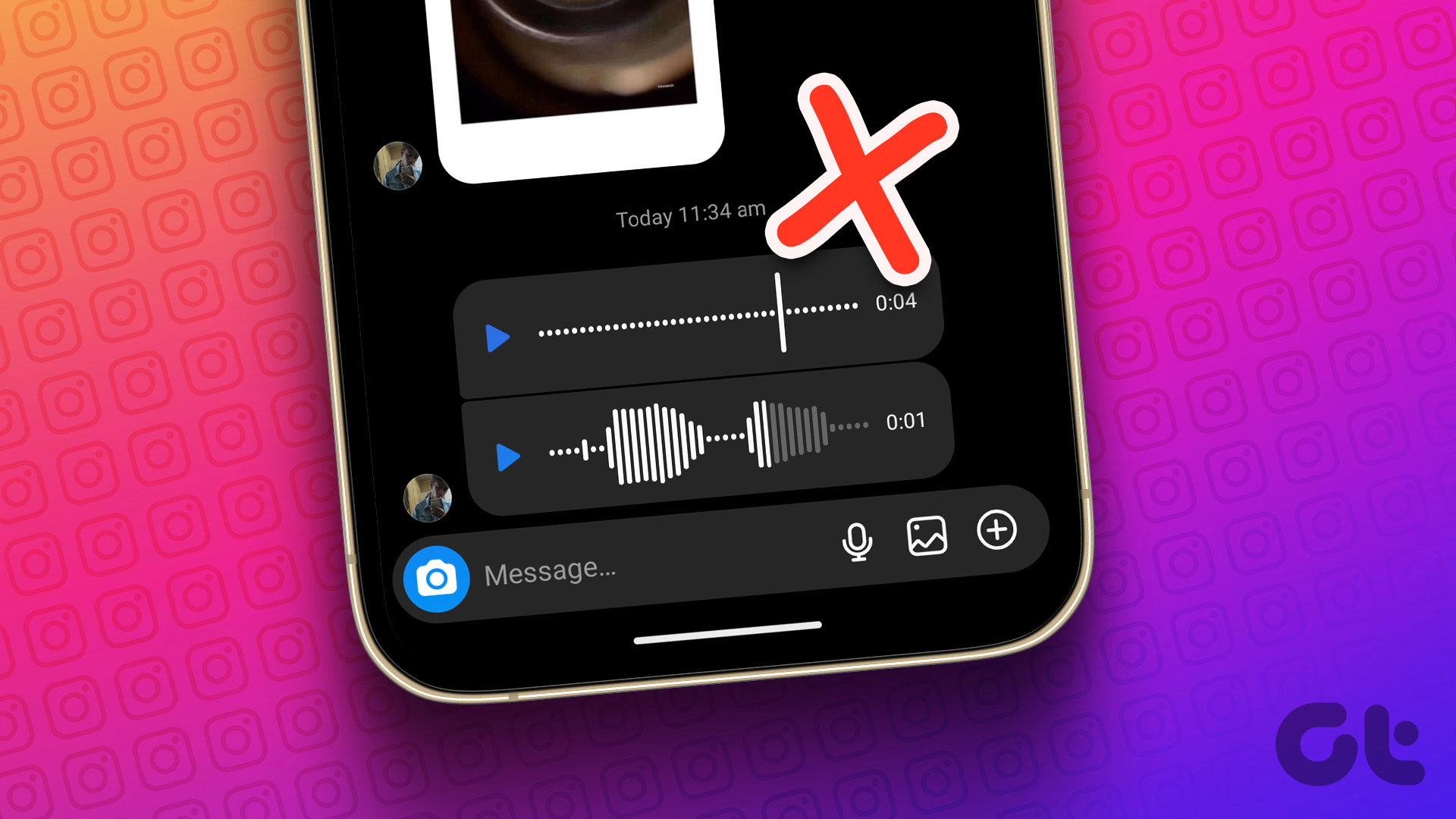
แอป Instagram สำหรับ iPhone มักจะรองรับข้อความเสียง ไม่ว่าคุณจะส่งหรือรับก็ตาม หากเหตุการณ์นี้เคยเกิดขึ้นกับคุณ โพสต์นี้จะแบ่งปันวิธีแก้ไขการทำงานที่ดีที่สุดเพื่อแก้ไขข้อความเสียง Instagram ที่ไม่เล่นบน iPhone ของคุณ
1. ตรวจสอบระดับเสียงของ iPhone ของคุณ
ในการเริ่มต้นด้วยวิธีแก้ไขปัญหาเบื้องต้น ให้ลองเพิ่มระดับเสียงของ iPhone พวกเราหลายคนมักจะกดระดับเสียงการแจ้งเตือนลงเพื่อหลีกเลี่ยงการรบกวนหรือไม่รบกวนผู้อื่น หรือหากคุณทำให้ iPhone ของคุณอยู่ในโหมดปิดเสียง คุณสามารถปิดการใช้งานและตรวจสอบว่านั่นช่วยให้คุณได้ยินข้อความเสียงของ Instagram ได้อย่างชัดเจนหรือไม่ หากต้องการตรวจสอบระดับเสียง ให้ทำตามขั้นตอนต่อไปนี้
ขั้นตอนที่ 1: เปิดการตั้งค่าบน iPhone ของคุณ
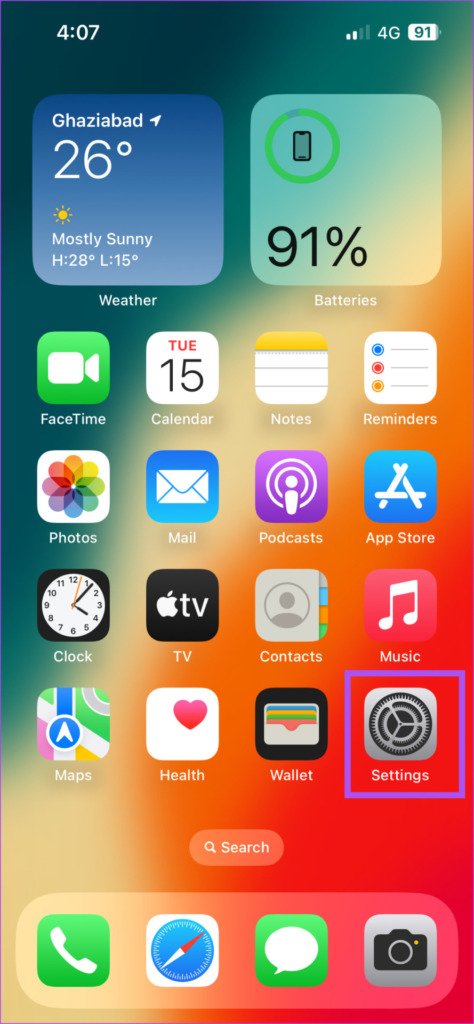
ขั้นตอนที่ 2: แตะเสียงและการสั่น
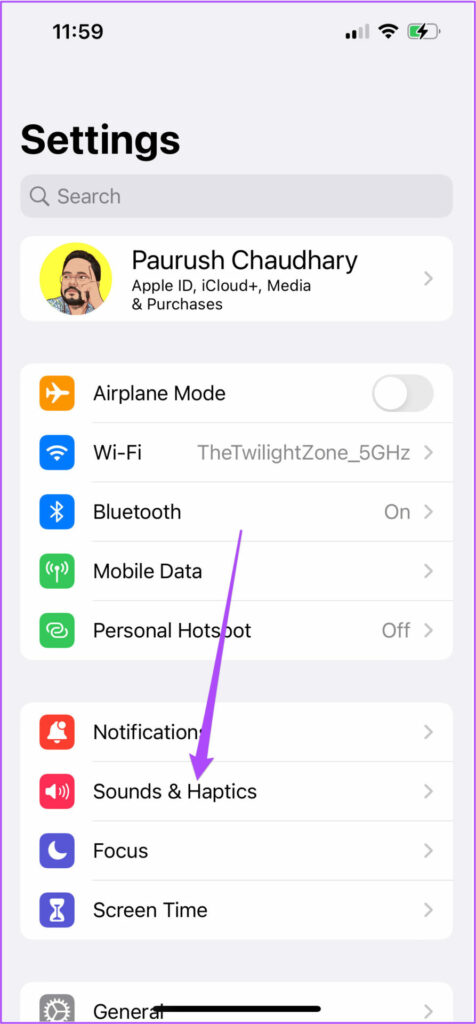
ขั้นตอนที่ 3: ใต้เสียงเรียกเข้าและระดับเสียงเตือน ให้ใช้แถบเลื่อนเพื่อเพิ่มระดับเสียง
ขั้นตอนที่ 4: ปิดการตั้งค่าและเปิด Instagram เพื่อตรวจสอบว่าปัญหาได้รับการแก้ไขหรือไม่
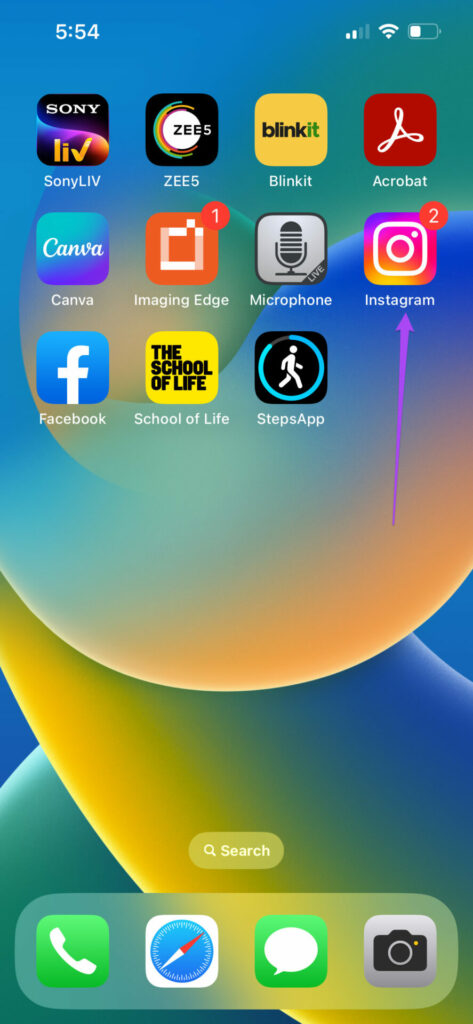
2. ตรวจสอบว่าอนุญาตให้ใช้ข้อมูลมือถือหรือไม่
มาพูดคุยเกี่ยวกับการเชื่อมต่ออินเทอร์เน็ตบน iPhone ของคุณ คุณควรตรวจสอบก่อนว่าแอปได้รับอนุญาตให้ใช้ข้อมูลมือถือบน iPhone ของคุณหรือไม่ ต่อไปนี้คือวิธีการตรวจสอบสิ่งเดียวกัน
ขั้นตอนที่ 1: เปิดการตั้งค่าบน iPhone ของคุณ
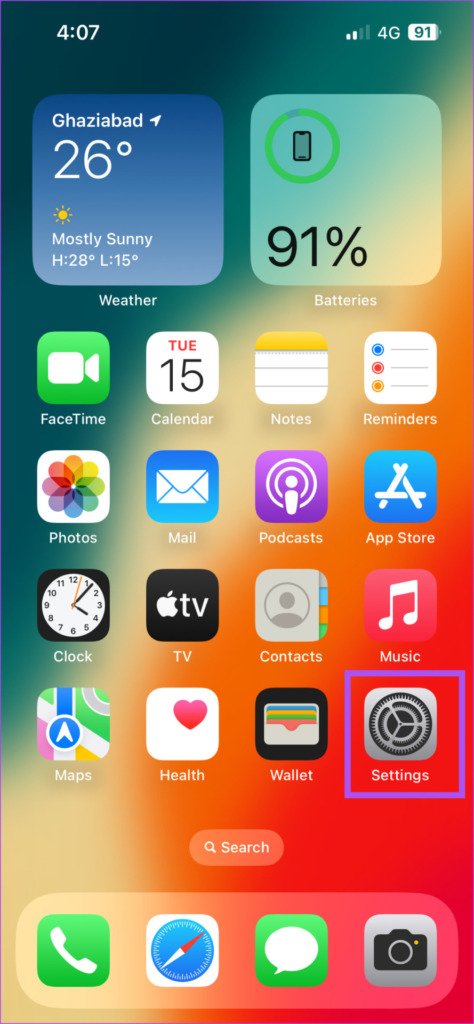
ขั้นตอนที่ 2: เลื่อนลงและแตะ Instagram
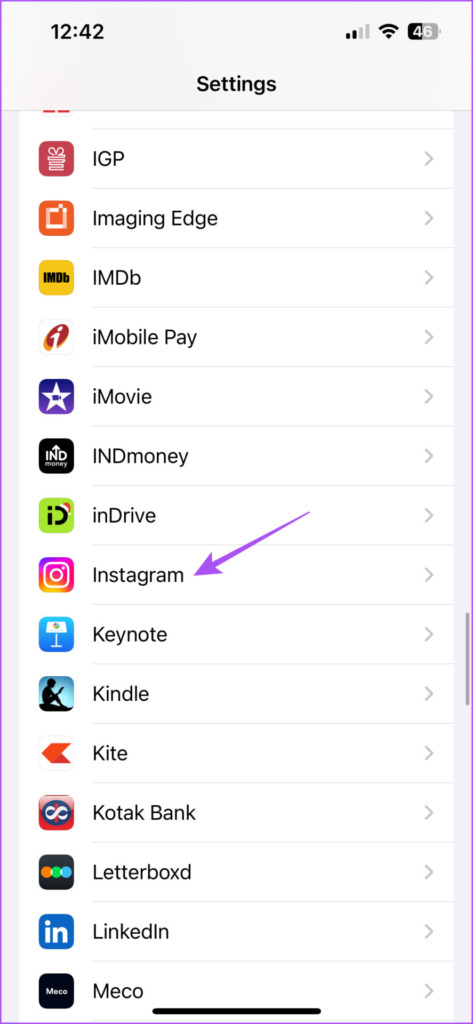
ขั้นตอนที่ 3: แตะสลับข้างข้อมูลมือถือเพื่อเปิดใช้งานการใช้งาน หากไม่เคยเปิดใช้งานมาก่อน
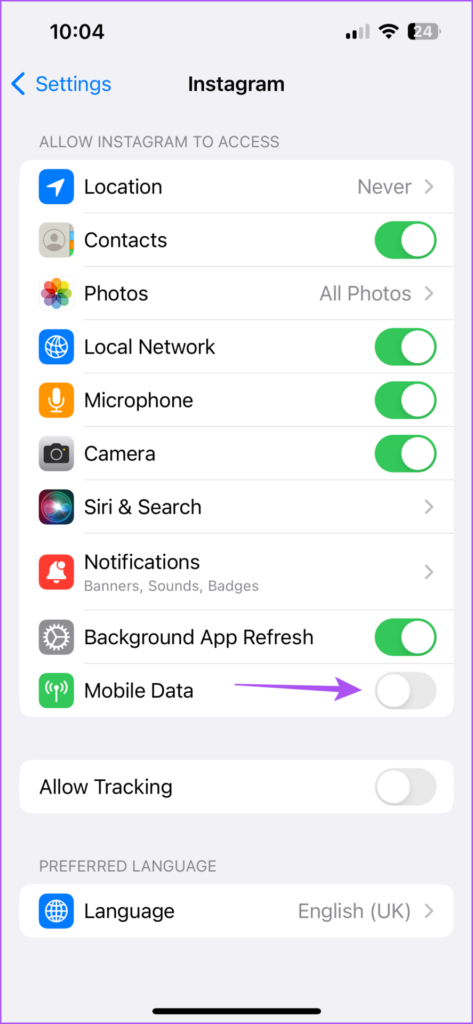
ขั้นตอนที่ 4: ปิดการตั้งค่าและเปิด Instagram เพื่อตรวจสอบว่าปัญหาได้รับการแก้ไขแล้วหรือไม่
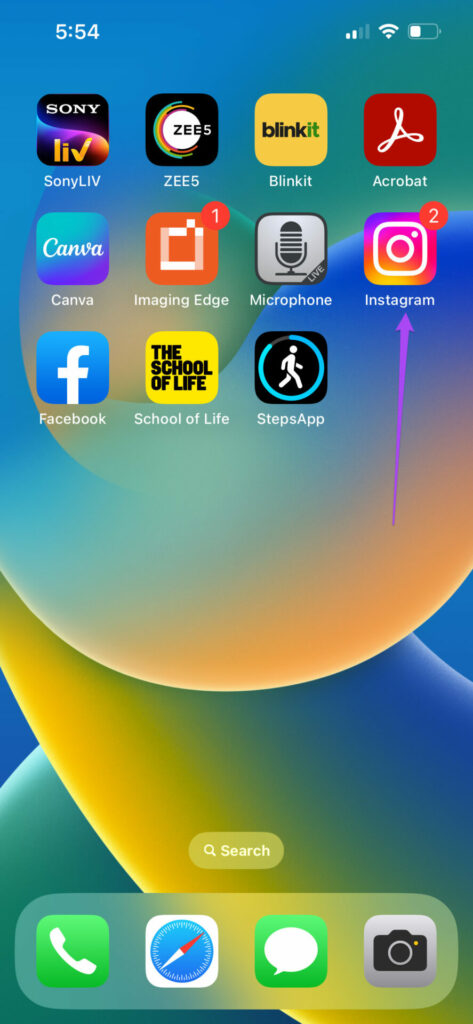
3. ปิดใช้งานโปรแกรมประหยัดอินเทอร์เน็ตบน Instagram
Instagram ให้ตัวเลือกแก่คุณในการลดการใช้ข้อมูล หากคุณกำลังใช้แผนที่มีขีดจำกัดข้อมูลรายวัน แต่ถ้าคุณไม่ได้ยินข้อความเสียงในบัญชี Instagram ของคุณ คุณสามารถลองปิดการใช้งานโปรแกรมประหยัดอินเทอร์เน็ต
ขั้นตอนที่ 1: เปิด Instagram บน iPhone ของคุณ
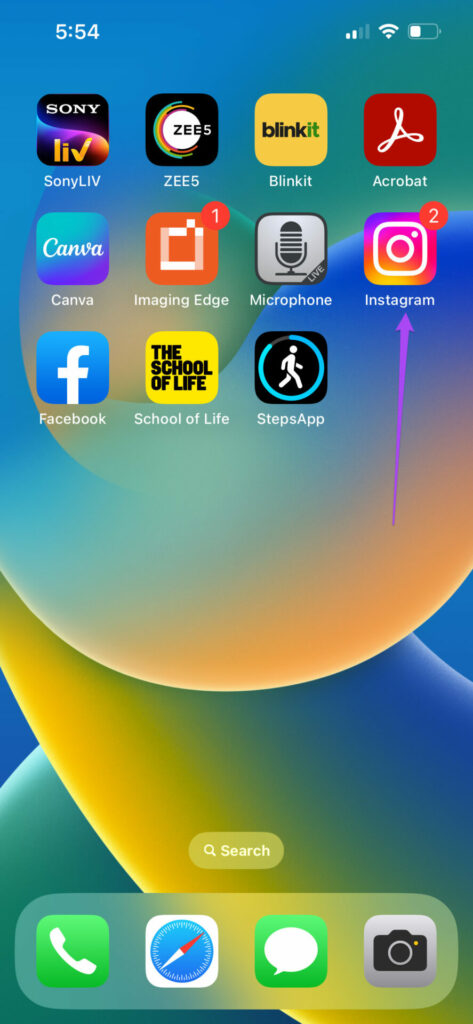
ขั้นตอนที่ 2: แตะไอคอนโปรไฟล์ที่มุมล่างขวา
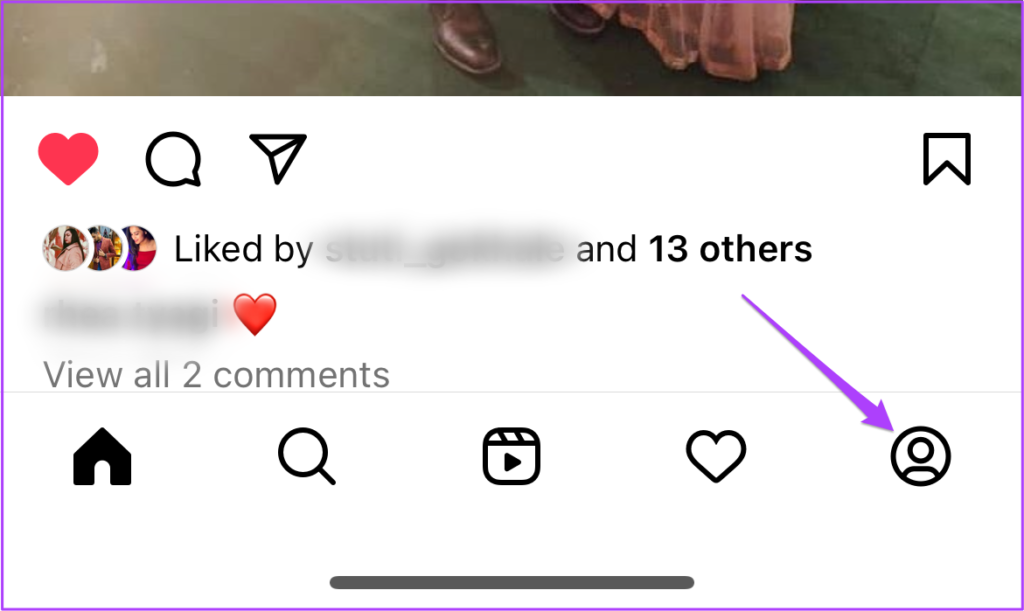
ขั้นตอนที่ 3: แตะไอคอนเมนูแฮมเบอร์เกอร์ที่มุมขวาบน
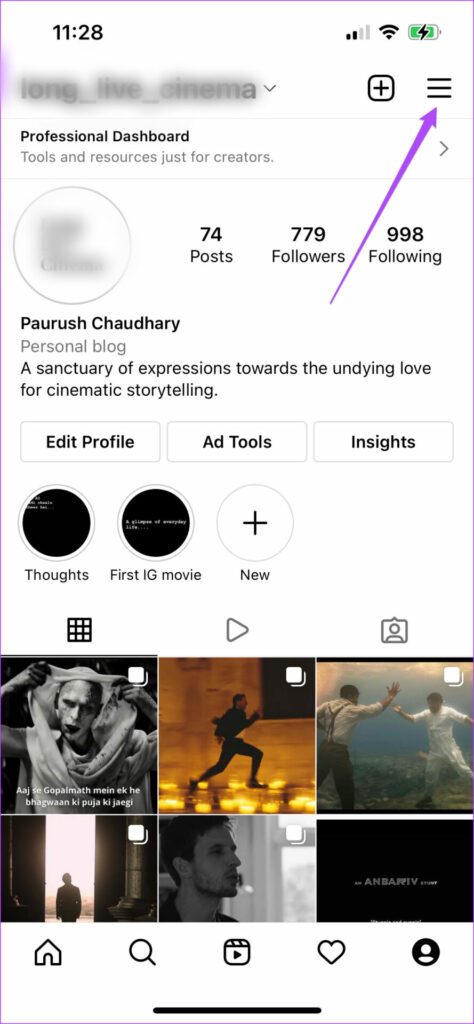
ขั้นตอนที่ 4: เลือกการตั้งค่า
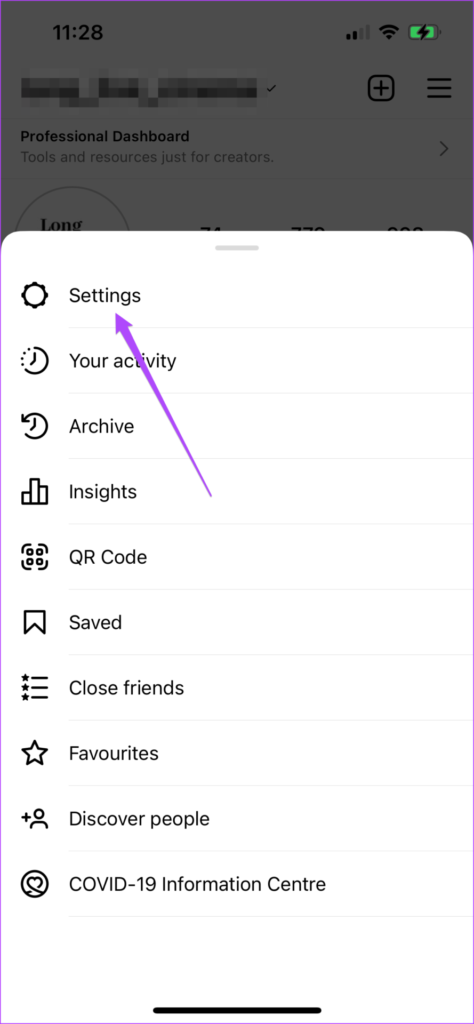
ขั้นตอนที่ 5: แตะบัญชี
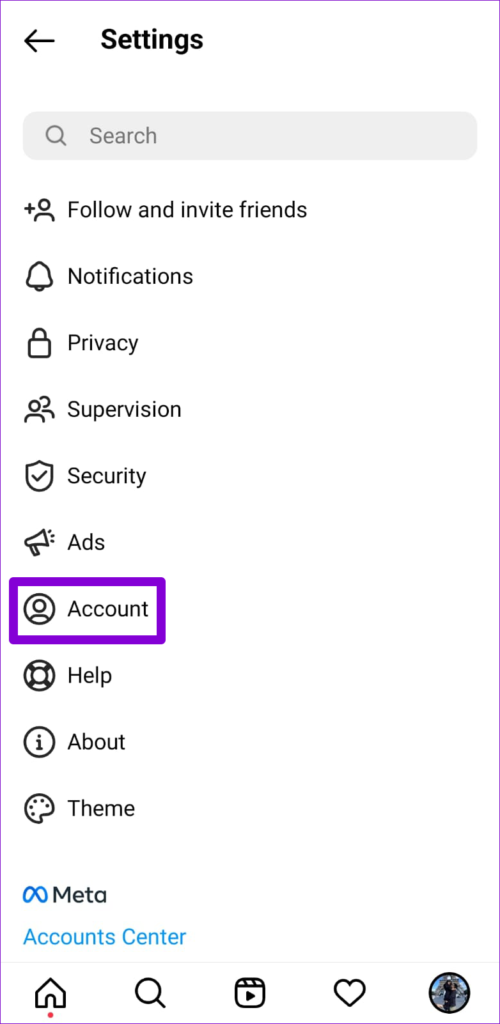
ขั้นตอนที่ 6: เลื่อนลงและแตะการใช้ข้อมูล
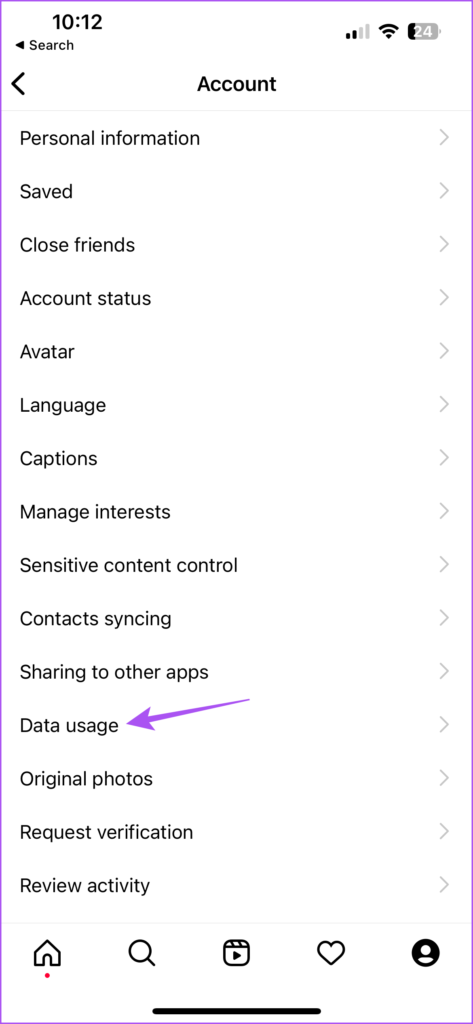
ขั้นตอนที่ 7: แตะปุ่มเปิดปิดข้าง Use Less Mobile Data เพื่อปิดใช้งานคุณลักษณะนี้
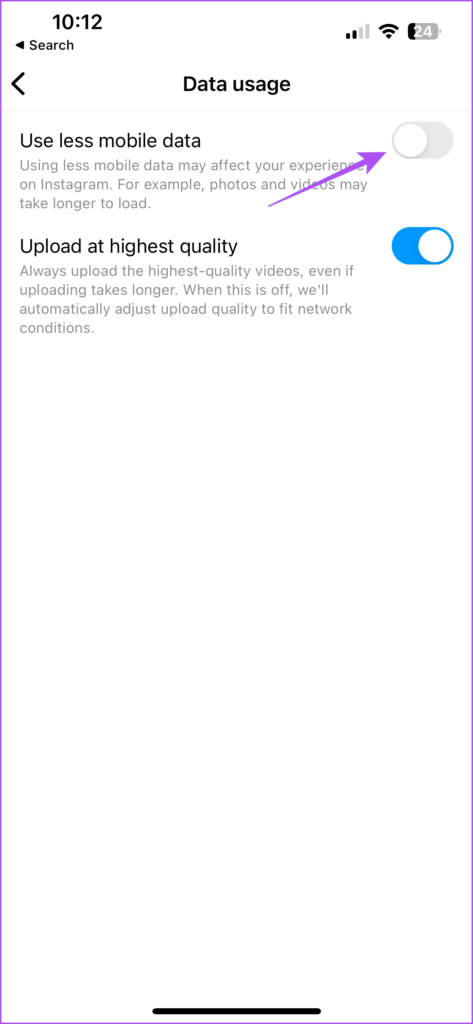
ขั้นตอนที่ 8: ย้อนกลับและลองเล่นข้อความเสียง
4. เปลี่ยนจากข้อมูลมือถือเป็น Wi-Fi
วิธีแก้ปัญหาข้างต้นน่าจะช่วยคุณได้ หากคุณต้องใช้ข้อมูลมือถือในการใช้ Instagram แต่ถ้าคุณยังคงประสบปัญหาเดิมเกี่ยวกับข้อความเสียง เราขอแนะนำให้ลองเปลี่ยนจากข้อมูลมือถือเป็น Wi-Fi วิธีนี้จะช่วยปรับปรุงความเร็วอินเทอร์เน็ตของคุณซึ่งอาจใช้ข้อมูลมือถือต่ำในตำแหน่งปัจจุบันของคุณ
5. เปิดใช้งานการรีเฟรชแอปพื้นหลัง
คุณควรตรวจสอบว่า Instagram ได้รับอนุญาตให้รีเฟรชแอปพื้นหลังบน iPhone ของคุณหรือไม่ คุณสมบัตินี้ช่วยในการอัปเดตเนื้อหาบนแอพเช่น Instagram ในขณะที่ทำงานในพื้นหลัง ต่อไปนี้คือวิธีตรวจสอบปัญหาหากคุณยังคงประสบปัญหาอยู่
ขั้นตอนที่ 1: เปิดการตั้งค่าบน iPhone ของคุณ
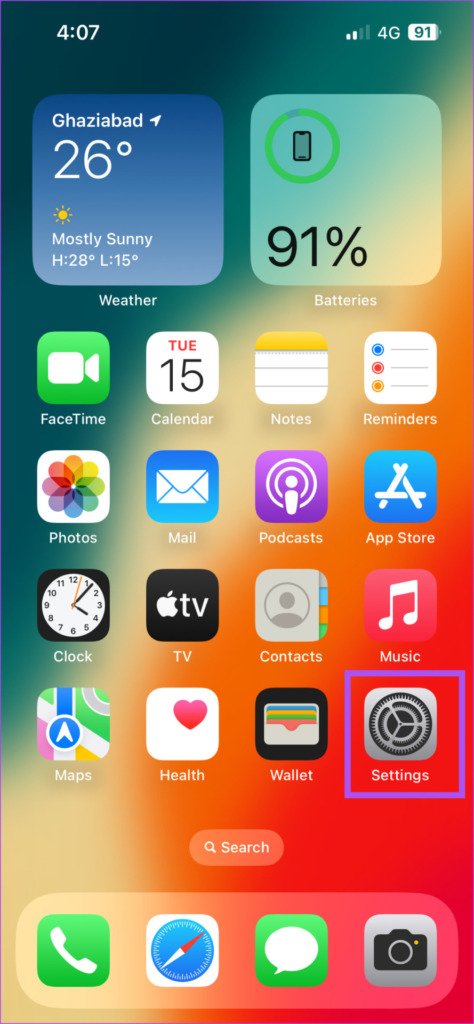
ขั้นตอนที่ 2: เลื่อนลงและแตะ อินสตาแกรม
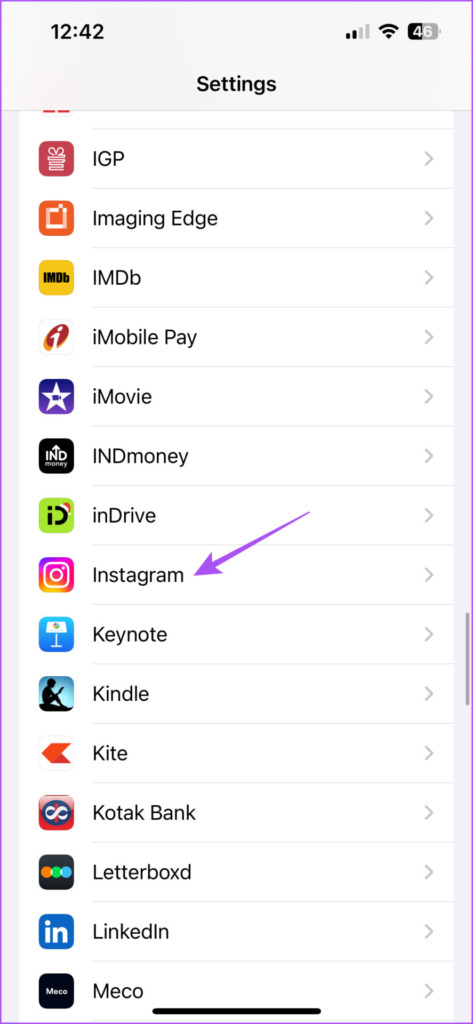
ขั้นตอนที่ 3: แตะสลับข้างการรีเฟรชแอปพื้นหลังเพื่อเปิดใช้คุณลักษณะนี้ หากปิดใช้งาน
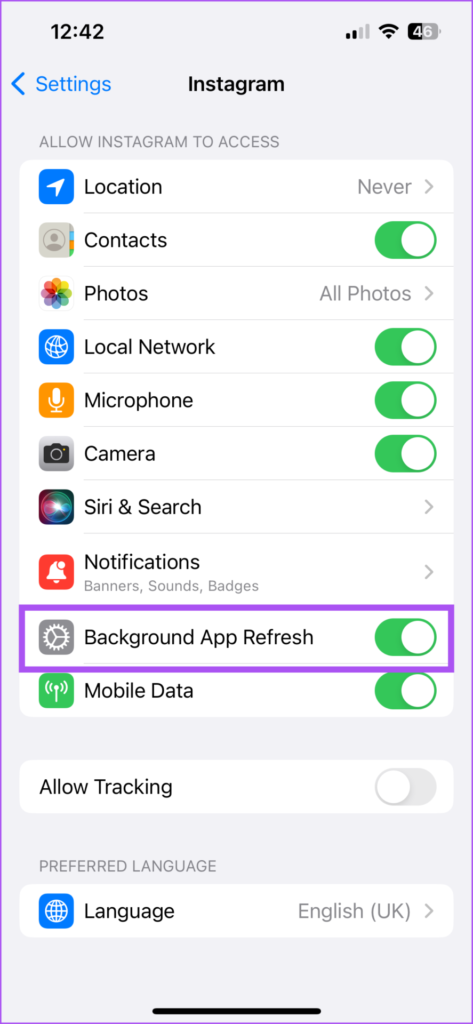
ขั้นตอนที่ 4: ปิดการตั้งค่าและเปิด Instagram เพื่อตรวจสอบว่าปัญหาได้รับการแก้ไขแล้วหรือไม่
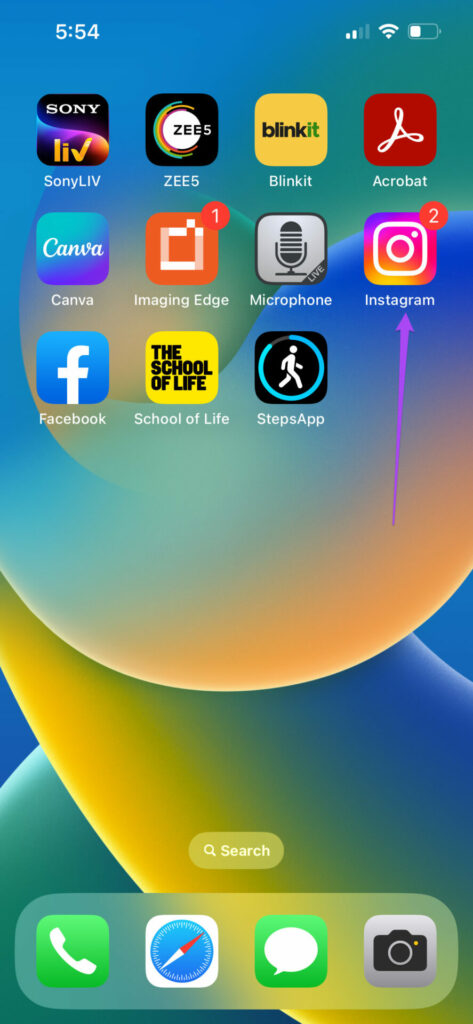
6. บังคับออกและเปิดใช้ Instagram ใหม่
คุณยังสามารถลองบังคับออกและเปิดใช้แอพ Instagram ใหม่อีกครั้งเพื่อเริ่มต้นใหม่บน iPhone ของคุณ ขั้นตอนนี้ช่วยแก้ไขปัญหาเกี่ยวกับแอปส่วนใหญ่ใน iPhone
ขั้นตอนที่ 1: บนหน้าจอหลักของ iPhone ให้เลื่อนขึ้นค้างไว้เพื่อดูหน้าต่างแอปพื้นหลังทั้งหมด.
ขั้นตอนที่ 2: เลื่อนไปทางขวาแล้วมองหา Instagram จากนั้นปัดขึ้นและนำแอปออกจากพื้นหลัง
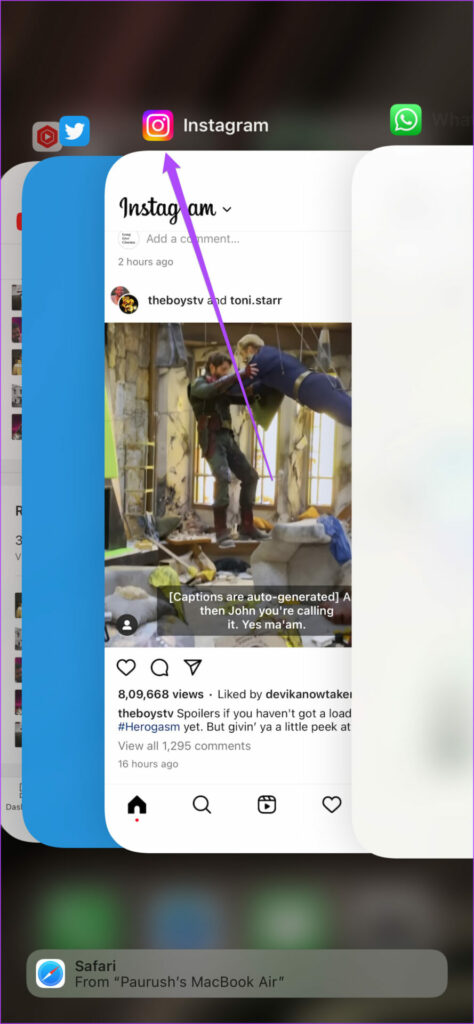
ขั้นตอนที่ 3: เปิดใช้ Instagram อีกครั้งและตรวจสอบว่าปัญหาได้รับการแก้ไขหรือไม่
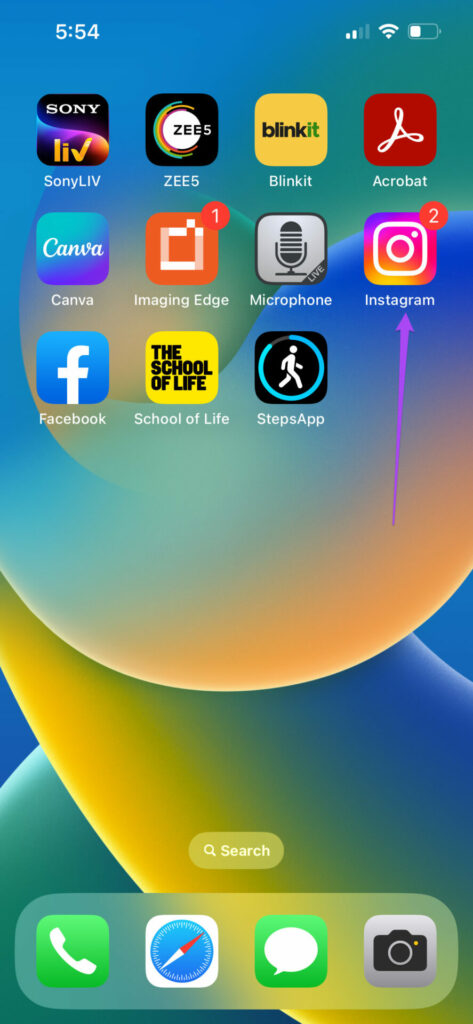
7. อัปเดต Instagram
วิธีสุดท้ายคือการอัปเดตเวอร์ชันของ Instagram บน iPhone ของคุณ วิธีนี้จะช่วยในการลบข้อบกพร่องที่อาจทำให้เกิดปัญหานี้กับข้อความเสียง
Lend An Ear
ข้อความเสียงเป็นวิธีที่ดีกว่าในการแสดงตัวตนขณะแชทบน Instagram แต่ระยะเวลาของข้อความเสียงจะจำกัดไว้ที่ 1 นาทีเท่านั้น เราหวังว่าแอปจะปรับปรุงฟังก์ชันนี้สำหรับผู้ใช้ เมื่อพูดถึงฟังก์ชั่นการใช้งาน ตอนนี้ Instagram ให้ตัวเลือกแก่คุณในการกำหนดเวลาโพสต์ของคุณ เช่น รูปภาพ คลิปวีดีโอ และวิดีโอ คุณไม่จำเป็นต้องสมัครรับข้อมูล Pro เพื่อใช้คุณสมบัตินี้ ให้บริการฟรี และคุณสามารถอ่านเพิ่มเติมได้ในโพสต์ของเราซึ่งอธิบายขั้นตอนในการกำหนดเวลาโพสต์ Instagram และรีลฟรีผ่านแอปบนอุปกรณ์เคลื่อนที่